¿Sientes que tu blog en Blogger se te ha quedado pequeño? Llevas tiempo creando contenido, has construido una pequeña comunidad, pero notas que has tocado techo. Quieres más personalización, más control, más profesionalidad...
En resumen, quieres jugar en primera división. Si te identificas con esta situación, deja que te diga algo: es una señal fantástica. Significa que tu proyecto está maduro y listo para dar el siguiente paso.
Y ese siguiente paso se llama WordPress.
Sé lo que estás pensando: «¡Uf, migrar! Suena a lío técnico, a perder todo mi trabajo y a que Google me mande al rincón de pensar».
¡Para nada! Dar el salto de Blogger a WordPress es como mudarte de un piso de alquiler apañado a la casa de tus sueños que construyes a tu medida. Da un poco de vértigo al principio, pero la recompensa es brutal.
En esta guía te acompañaré, paso a paso y sin palabros raros, para que hagas la mudanza de forma segura, sea cual sea el tamaño de tu blog o tu presupuesto. ¿Todo listo para empezar? ¡Vamos al lío!
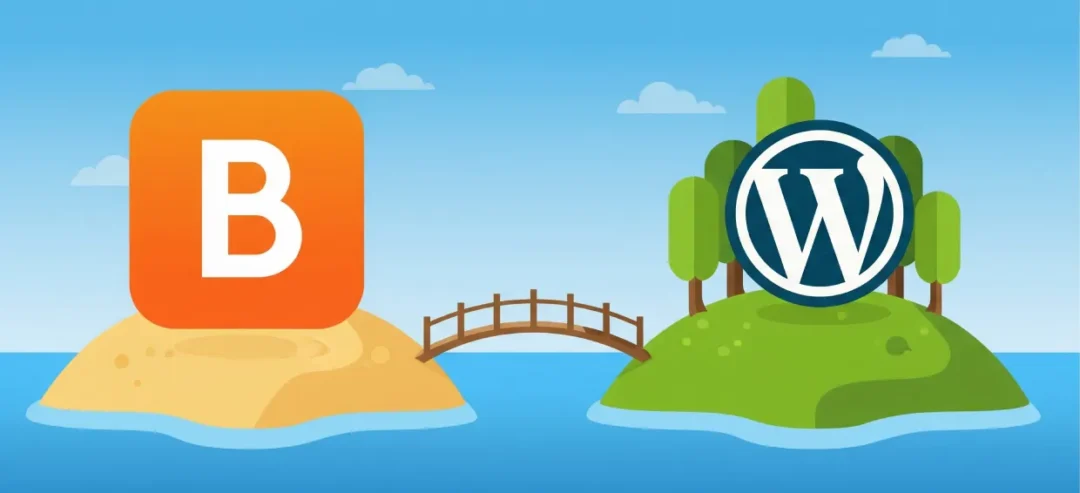
¿Por qué dar el salto de Blogger a WordPress? (La motivación que necesitas)
Quizás aún tengas alguna duda. Aquí tienes tres razones de peso por las que migrar a WordPress es la mejor decisión que tomarás para tu proyecto online:
- Tienes el control total: Con WordPress, tienes el control de tu web. No dependes de las reglas de Google. Puedes instalar lo que quieras, modificar lo que se te antoje y llevarte tu web a otro hosting cuando te dé la gana. ¡Libertad!
- Personalización infinita: Olvídate de las plantillas limitadas. En WordPress tienes miles de temas (diseños) y plugins (funcionalidades extra) para hacer literalmente cualquier cosa que imagines.
- La mejor opción para el SEO: WordPress está construido desde la base para ser amigable con los motores de búsqueda. Tienes herramientas potentísimas como Yoast SEO o Rank Math que te ayudan a optimizar tu contenido para que Google te quiera mucho más.
Antes de empezar: prepara tu nuevo hogar digital
Toda mudanza necesita una nueva casa lista. En nuestro caso, esto es lo que necesitas tener preparado:
- Un nombre de dominio: Tu dirección en internet (ej:
joseramonbernabeu.com). Si ya tienes uno personalizado en Blogger, ¡perfecto! Si no, es el momento de hacerte con uno. - Un hosting de calidad: El hosting es el terreno donde construirás tu casa. Es el servicio que almacena tu web y la mantiene online. Huye de los hostings gratuitos y busca uno especializado en WordPress. Tu salud mental, y a la larga tu bolsillo, te lo agradecerán.
- WordPress instalado: La mayoría de los servicios de alojamiento web de calidad te ofrecen un instalador de WordPress en un solo clic. En menos de cinco minutos, tendrás tu nuevo hogar digital vacío y listo para ser decorado.
Paso 1: Prepara tu WordPress para la mudanza (Ajustes clave)
Antes de traer los «muebles» (tu contenido), vamos a asegurarnos de que la «casa» (tu WordPress) está perfectamente configurada para recibirlos. Este paso es fundamental.
Ajustes Generales Básicos
Ve a Ajustes > Generales en tu panel de WordPress. Revisa tres cosas:
- Título del sitio: El nombre de tu blog.
- Descripción corta: El eslogan o la frase que define tu web.
- Zona horaria: ¡Importante! Asegúrate de que esté configurada tu zona horaria correcta (por ejemplo,
Madrid). Esto garantiza que las fechas de tus entradas importadas se muestren correctamente.
¡Hazlo ahora! Configura tus enlaces permanentes
Este es uno de los pasos más importantes para tu SEO. Tenemos que hacer que las direcciones de tus nuevas entradas en WordPress se parezcan lo máximo posible a las antiguas de Blogger para no confundir a Google. Es crucial hacerlo antes de importar.
- En WordPress, ve a Ajustes > Enlaces permanentes.
- Elige la opción «Estructura personalizada» y pega esto exactamente como está:
/%year%/%monthnum%/%postname%.html
Lenguaje del código: PHP (php)- Guarda los cambios. ¡Listo! Ya tienes la estructura de URLs preparada.
Apunte importante: ¿Por qué no usar «Nombre de la entrada»?
Si ya tienes experiencia con WordPress, seguramente te estés preguntando por qué no usamos la estructura /%postname%/ ("Nombre de la entrada"), que suele ser la más recomendada para el SEO. ¡Buena pregunta!
En una web nueva, esa es la estructura ideal. Pero en una migración, nuestra prioridad absoluta es la compatibilidad. La redirección que configuraremos más adelante está diseñada para buscar la URL con la fecha (/año/mes/nombre-entrada.html).
Si eliges una estructura diferente, todos los enlaces antiguos que apuntan a tu web se romperán (Error 404), lo que sería catastrófico para tu SEO. Por eso, mantenemos la estructura de Blogger de forma temporal para asegurar una transición perfecta.
Más adelante, cuando todo esté asentado, podrías plantearte cambiarla con redirecciones adicionales.
Paso 2: Elige tu método de migración (según el tamaño de tu blog)
Lo primero es lo primero: ¿cuántas entradas tiene tu blog de Blogger? La respuesta a esta pregunta te guiará hacia el mejor camino para ti.
Si tienes MENOS de 20 entradas: ¡Estás de suerte!
Puedes usar la versión gratuita del plugin «Blogger Importer Extended». Esta es, sin duda, la mejor opción y la más recomendada para ti. Combina lo mejor de ambos mundos: es gratis y es la herramienta más completa y automática.
Tu siguiente paso: Salta directamente a la sección «Opción B» de esta guía para seguir las instrucciones.
Si tienes 20 entradas O MÁS: Tienes dos grandes caminos
Aquí es donde tienes que tomar una decisión basada en tu presupuesto y en cuánto trabajo manual quieres hacer.
- Opción A: La ruta 100% gratuita
- Pros: Coste 0€.
- Contras: Requiere más pasos manuales, el uso de varios plugins pequeños y más atención para asegurar que las imágenes se importen correctamente.
- Opción B: La ruta premium
- Pros: Es un proceso casi automático con un solo plugin. Importa imágenes, limpia el código y ahorra mucho tiempo y posibles dolores de cabeza.
- Contras: Requiere comprar la licencia del plugin «Blogger Importer Extended» (cuesta unos 29$).
A continuación, te detallo los pasos para AMBAS rutas. Elige la que mejor se adapte a ti y sigue sus instrucciones.
Opción A: La ruta 100% gratuita (Recomendada para +20 entradas si no quieres invertir)
Este camino utiliza las herramientas que vienen con WordPress y un par de plugins de ayuda.
A.1. Exportar el contenido desde Blogger
Ahora que WordPress está listo, volvemos a Blogger para empaquetar nuestro contenido.
- Entra en el panel de administración de tu blog de Blogger.
- En el menú de la izquierda, ve a «Configuración».
- Baja hasta que encuentres la sección «Gestionar blog».
- Busca y haz clic en la opción «Hacer copia de seguridad del contenido».
- Te saldrá una ventanita. Pulsa el botón «Descargar».
¡Y ya está! Se descargará en tu ordenador un archivo con un nombre raro y la extensión .xml. Ese pequeño archivo es oro puro: contiene todas tus entradas y todos los comentarios de tu blog.
A.2. Importar con la herramienta estándar de WordPress
Con tu tesoro (.xml) a buen recaudo, es hora de llevarlo a tu nuevo y flamante WordPress.
- Accede al panel de administración de WordPress.
- En el menú lateral, ve a Herramientas > Importar.
- Verás una lista de plataformas. Busca Blogger y haz clic en el enlace que dice «Instalar ahora». Espera unos segundos.
- Cuando acabe la instalación, el enlace se convertirá en «Ejecutar importador». ¡Pues a por ello!
- Ahora te pedirá que subas tu archivo. Pulsa en «Seleccionar archivo» y elige el fichero
.xmlque descargaste antes. - Sube el archivo y WordPress te hará una última pregunta: ¿a quién se asignan las entradas? Puedes asignarlas a un perfil de usuario actual o crear uno nuevo. Elige la opción que prefieras y pulsa en «Enviar».
El proceso tardará un poquito. Cuando termine... ¡Tachán! Ya tienes todas tus entradas y comentarios en WordPress. Pero, ¡espera! Ahora vienen los retoques finales.
A.3. El checklist manual: ¡A por las imágenes!
El importador solo enlaza las imágenes desde Blogger. Para traerlas de verdad a tu servidor, vamos a usar un plugin.
Este plugin es pura magia: cuando actualices una entrada, buscará las imágenes externas, las subirá a tu biblioteca de medios y cambiará la URL automáticamente.
- Instala y activa el plugin «Auto Upload Images».
- Ve a Entradas > Todas las entradas.
- Selecciona todas tus entradas, en el menú de acciones en lote elige «Editar» y pulsa «Aplicar».
- Sin cambiar nada, simplemente pulsa el botón «Actualizar». El plugin se activará y empezará a «robar» las imágenes de Blogger para traerlas a tu biblioteca de medios.
☝ Nota importante: Es posible que notes que este plugin no se ha probado con las últimas versiones de WordPress. Sin embargo, lo he probado yo mismo y funciona correctamente para este propósito.
A.4. Generar el código de redirección (el paso SEO vital)
Con el contenido y las imágenes ya en tu WordPress, solo nos falta el último ingrediente de esta ruta: el código para redirigir a tus visitantes y a Google. Para ello, usaremos otro pequeño plugin especialista.
- Instala y activa el plugin «Blogger To WordPress Redirection».
- Una vez activo, ve a Herramientas > Blogger to WordPress Redirection.
- Pulsa el botón «Start Configuration» y el plugin analizará tus entradas. Al terminar, te mostrará un botón para «Get Code». Púlsalo.
- Copia el código que te genera. ¡Este es el código que necesitas para el último paso de la guía! Guárdalo a buen recaudo.
Opción B: La ruta recomendada con "Blogger Importer Extended" (Gratis para <20 entradas | De pago para +20)
Este es el camino más directo y moderno, usando un único plugin que lo hace casi todo.
Recuerda: si tienes menos de 20 entradas, sigue estos pasos usando la versión gratuita del plugin. Si tienes más, necesitarás la licencia de pago.
B.1. Instalar y activar el plugin
- Si necesitas la versión de pago, cómprala en su web oficial y sube el archivo
.zipdesde Plugins > Añadir nuevo > Subir plugin. Si usas la versión gratuita, búscala directamente en Plugins > Añadir nuevo como «Blogger Importer Extended». - Instala y activa el plugin.
B.2. Iniciar la migración automática
- Ve a Herramientas > Blogger Importer Extended.
- El plugin te guiará. El paso más importante es conectar tu cuenta de Google para darle permiso y que pueda acceder al contenido de tu blog.
- Sigue las instrucciones en pantalla. El plugin te permitirá configurar opciones como si quieres convertir etiquetas en categorías.
- Inicia la importación. El plugin se encargará de todo: traerá entradas, comentarios, descargará todas las imágenes a tu biblioteca de medios y limpiará el formato. ¡Pura magia!
B.3. Generar el código de redirección
Una vez terminada la importación, el propio plugin te dará la opción de generar el código para las redirecciones. Haz clic y copia el código que te proporciona.
El último paso (¡obligatorio para todos!): La redirección en Blogger
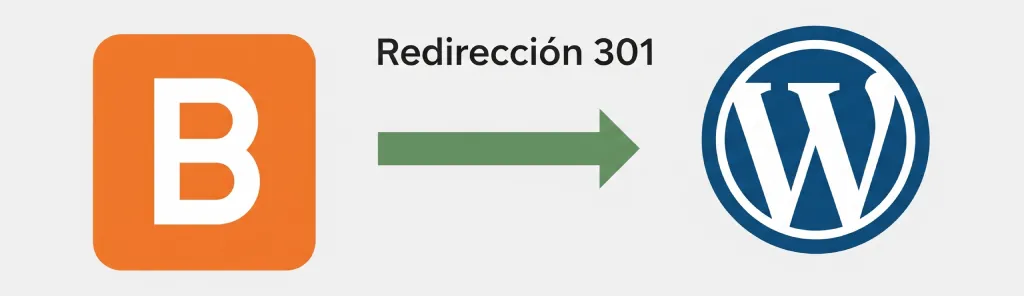
No importa qué ruta hayas seguido, el paso final es el mismo y es vital para tu SEO.
Y antes de que te entre el pánico, respondamos a la pregunta del millón: al hacer esto, ¿se borrará mi blog de Blogger?
La respuesta corta y tranquilizadora es: NO, en absoluto.
Imagina que tu blog de Blogger es tu antigua casa. Lo que haces al pegar este código no es demolerla. Es simplemente poner un cartel en la puerta que dice: «¡Nos hemos mudado! La nueva dirección es esta».
Tu contenido (entradas, comentarios) sigue a salvo en los servidores de Google; simplemente estás redirigiendo a todo el mundo a tu nuevo hogar en WordPress. Además, el proceso es 100% reversible.
Ahora que sabes que es un paso seguro, vamos a ello:
- Coge el código de redirección que obtuviste (ya sea con el plugin de redirección de la Opción A o con el «Blogger Importer Extended» de la Opción B).
- Ve a tu panel de Blogger > Tema > Personalizar > Editar HTML.
- Borra TODO el código que hay en la plantilla.
- Pega el nuevo código que has copiado. Guarda los cambios.
Bola extra: No te olvides de tus suscriptores. En Blogger > Configuración > Feed del sitio, en «URL de redireccionamiento del feed de entradas», pega la URL de tu nuevo feed: https://tudominio.com/feed/.
Conclusión: ¡Lo has conseguido! Ya estás 100% en WordPress
¡Enhorabuena! Has completado una de las tareas técnicas más importantes en la vida de un blog. Lo mejor es que has seguido el camino más inteligente para tu situación particular y, de paso, has aprendido una lección de oro para cualquier proyecto web futuro: la importancia de investigar y prepararse.
Antes de cualquier cambio grande como este, recuerda siempre la regla número uno: ¡haz copias de seguridad de todo!
Una copia de tu contenido de Blogger y, más adelante, de tu web en WordPress, es el mejor seguro de vida para tu proyecto.
Para esta guía hemos elegido las herramientas que mejor funcionan para este proceso. Puede que al instalar alguno de los plugins gratuitos de la «Opción A» veas un aviso de que lleva tiempo sin actualizarse, ¡que no cunda el pánico! Los he probado personalmente a fecha de junio de 2025 y cumplen su función a la perfección para esta tarea concreta.
Asimismo, ahora que tu proyecto vive en WordPress, recuerda que la base de todo es un hosting de calidad. Piensa en él como los cimientos de tu nueva casa: un buen hosting hará que tu web sea más rápida, más segura y esté mejor preparada para crecer.
Dicho esto, el universo WordPress es enorme. Si durante tu migración te surge una duda específica o quieres explorar otras opciones, no te cortes y contacta conmigo o déjame un comentario. ¡Estaré encantado de ayudarte con tu caso particular!
